當 iCloud 備份無法在您的 iPhone 上運作時該怎麼辦
當我們習慣了讓 iCloud 自動備份 iPhone 資料時,常常會措手不及地遇到系統突然提示「備份失敗」或乾脆沒有任何反應的情況。更糟的是,無論是更換設備、重置系統,還是意外丟失數據,這時你才意識到,本該在雲端的備份從未成功。
這並不是只有少數用戶會遇到的問題;iCloud 備份失敗可能是由於各種您可能沒有註意到的原因造成的,甚至輕微的疏忽也可能導致備份中斷。
本文將深入探討用戶遇到的最常見的故障表現,分析背後的技術原因,並提供一套實用、清晰的維修方案,幫助您徹底解決 iCloud備份無法正常工作,讓資料安全重回掌控
第 1 部分。為什麼我的 iCloud 備份不起作用
iCloud 備份失敗屢見不鮮,但真正困擾用戶的是:網路正常,空間充足,為什麼備份仍然無法完成?如果您正在苦苦思索為什麼我的 iCloud 備份無法正常運作,以下常見原因可能是罪魁禍首。
• 網路連線問題
iCloud 備份依賴穩定的 Wi-Fi 連線。如果您的 iPhone 目前正在使用蜂窩數據,或者 Wi-Fi 訊號不穩定,備份過程很容易中斷,甚至會卡在 iCloud 備份無法運作、估算剩餘時間的介面。
• 帳戶驗證失敗
如果設備長時間未進行Apple ID認證,或帳戶授權問題,系統將自動撤銷備份權限,最終顯示iCloud備份無法完成的資訊。
• 備份功能未啟用
如果你沒有在設定中手動開啟備份功能,iPhone就不會自動備份,這一點是許多用戶容易忽略的。
• 存儲空間不足
雖然問題出在iCloud上,但如果本機裝置空間嚴重不足,iPhone在打包備份檔案時就會失敗,進而導致錯誤。
第2部分。如何修復無法完成的iCloud備份
看到iCloud備份無法完成的提示,很多用戶都會感到不知所措。與其在茫然無措的情況下反覆嘗試,不如一步步按照下面的方法,找出真正的問題所在,徹底解決問題。
重啟iPhone
重新啟動設備可以清除系統快取並幫助解決暫時錯誤。
步驟二 按住 體積 按鈕和 功率 按鈕(或只是 功率 按鈕(取決於型號)。
步驟二 滑動即可關閉設備。
步驟二 請等待 10 秒,然後按住 功率 按鈕將其重新打開。
步驟二 嘗試再次備份,看看是否仍收到「無法完成 iCloud 備份」訊息。
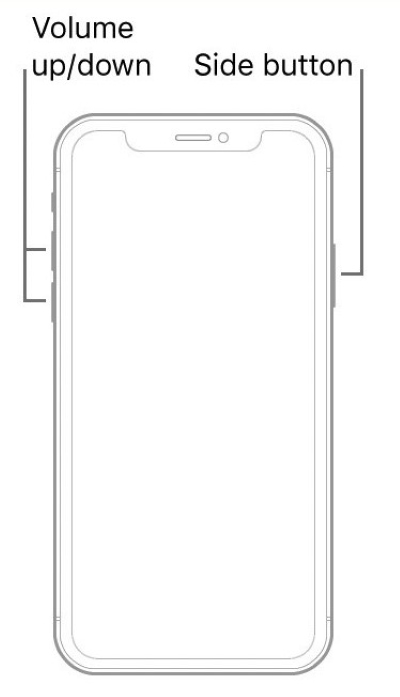
驗證 Apple 帳戶
Apple ID 驗證失敗是 iPhone 無法備份到 iCloud 的常見原因。
步驟二 未結案工單 設定 然後點擊頂部的 Apple ID 名稱。
步驟二 滾動到底部並點擊 退出登錄 選項。
步驟二 重新輸入您的帳戶資訊以登入。如果您有 忘記了您的 Apple ID 密碼,您可以輕鬆地將其恢復。
步驟二 回去 iCloud的 > iCloud的備份,然後再次嘗試手動備份。
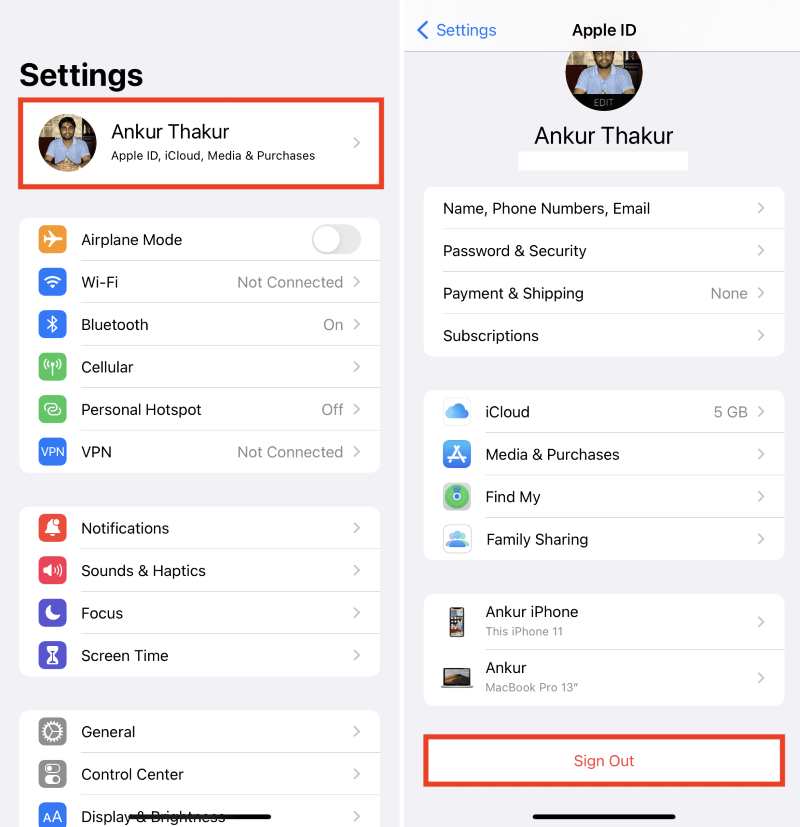
啟用iCloud備份
如果未啟用iCloud備份,系統將不會自動備份。
步驟二 造訪 設定 > 蘋果ID > iCloud的.
步驟二 每填寫完資料或做任何更動請務必點擊 iCloud的備份. 檢查並確保已開啟。
步驟二 每填寫完資料或做任何更動請務必點擊 立即備份 測試該功能是否可用。
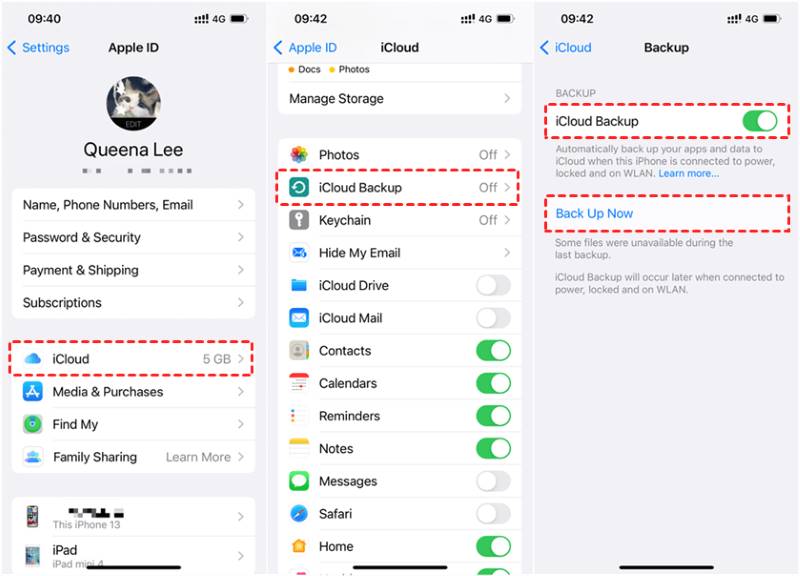
檢查iCloud存儲
有時,即使有足夠儲存空間,iCloud 備份仍然無法運作的問題並不是由於實際空間不足,而是由於系統識別錯誤或資料快取問題。
步驟二 造訪 設定 > 蘋果ID > iCloud的 > 管理存儲.
步驟二 檢查備份部分是否佔用了大量空間。如果發現多個舊設備備份或不必要的數據,可以選擇刪除它們。
步驟二 返回 iCloud 備份頁面並再次嘗試立即備份。
步驟二 如果仍然顯示空間不足,您可以嘗試重新登入刷新空間狀態,或查看 如何在 iPhone 上購買更多存儲空間.
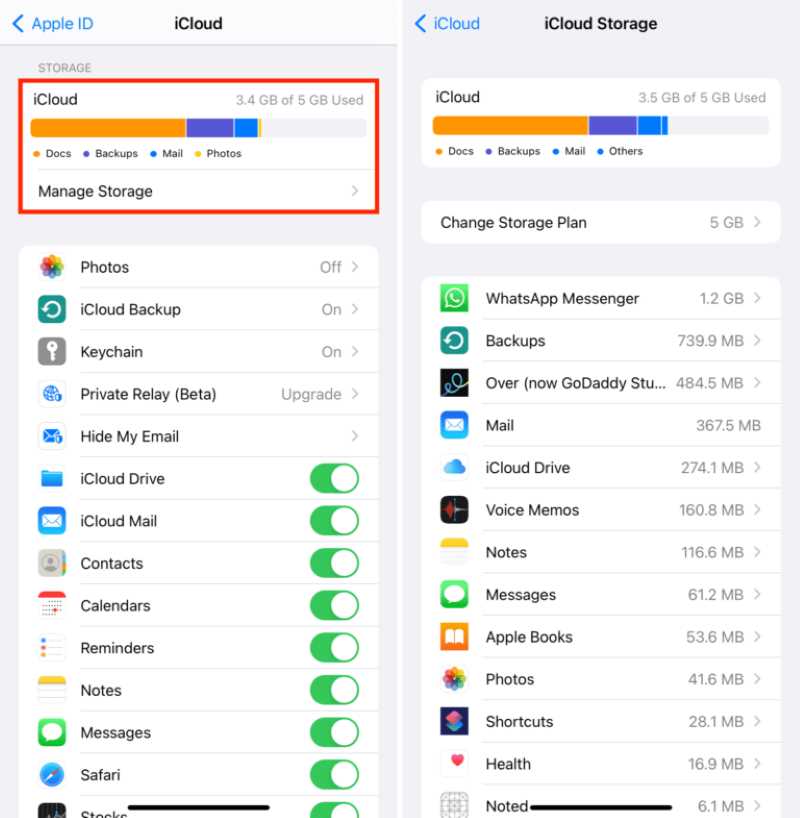
確保 Wi-Fi 連接
網路不穩定通常會導致 iCloud 備份延遲。
步驟二 造訪 設定 > Wi-Fi 並選擇一個訊號強的。
步驟二 避免使用公共網路或熱點。如果網路異常,請嘗試關閉Wi-Fi重新連接,或重新啟動路由器。
步驟二 嘗試再次手動啟動備份。
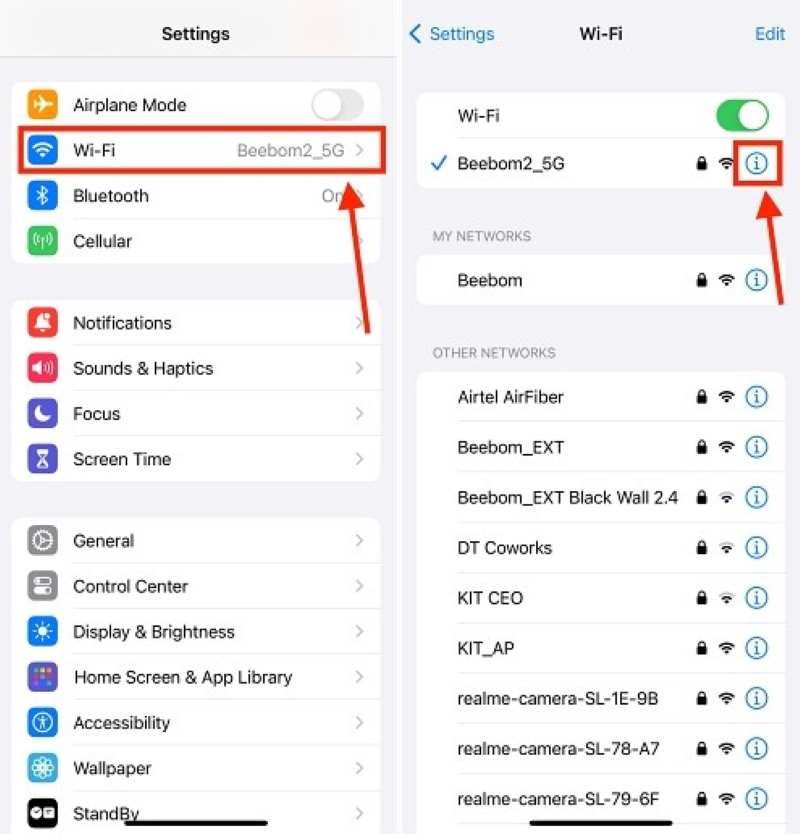
重置網絡設置
當系統出現異常快取或DNS錯誤時,也可能會出現將iPhone備份到iCloud的問題。
步驟二 未結案工單 設定 > 關於你的刊登物: > 轉移或重置 iPhone.
步驟二 每填寫完資料或做任何更動請務必點擊 重設 並選擇 重置網絡設置。然後輸入密碼確認。
步驟二 重新啟動手機,重新連接Wi-Fi,然後再次嘗試備份。
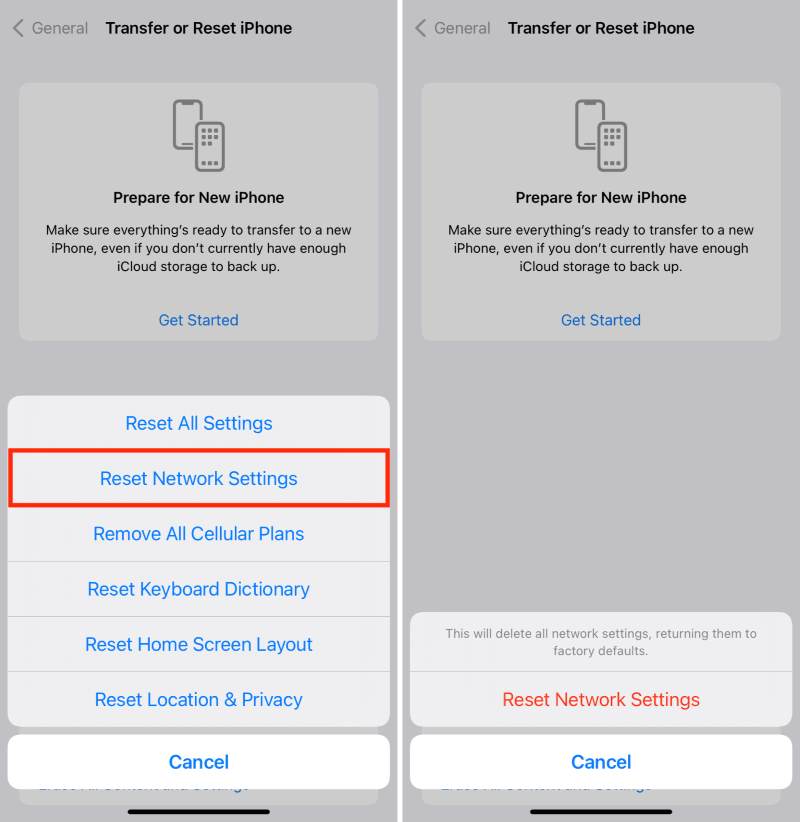
更新的iOS
舊系統可能存在直接影響備份功能的Bug,尤其是重複提示導致iCloud上次備份無法完成。
步驟二 未結案工單 設定 > 關於你的刊登物: > 軟件更新.
步驟二 檢查是否有新版本可用。如果有,建議您立即連接電源並透過 Wi-Fi 進行更新。
步驟二 更新完成後,嘗試再次備份 iCloud。
第3部分。 iCloud備份最佳修復工具不起作用
如果您已經嘗試了所有系統自帶的方法,但iCloud備份仍然無法完成,則需要藉助第三方工具來繞過系統限制,手動完成資料備份。 Apeaksoft iOS數據備份和還原 是一款輕量、安全、支援一鍵備份的iOS資料管理工具。
iTunes的最佳替代
- 支援一鍵將iPhone/iPad資料備份到電腦,無需依賴iCloud。
- 可自訂選擇備份內容,節省更多空間和時間。
- 不會覆蓋舊備份,避免資料遺失或衝突。
- 備份過程加密可選,保護資訊的隱私和安全。

步驟二 下載並安裝軟體後,在電腦上運行它,然後點擊主介面上的iOS資料備份和還原。

步驟二 將iPhone連接到電腦後,點選左側的iOS資料備份部分進入備份模式。

步驟二 您可以選擇標準備份或加密備份。如果您需要保護隱私數據,可以設定密碼。

步驟二 選擇需要備份的資料類型,例如聯絡人、照片、訊息、應用程式資料等。支援單選或多選。然後點擊“下一步”按鈕。

步驟二 軟體將自動啟動備份過程。備份完成後,系統會提示您儲存路徑。您可以隨時使用 iOS 資料復原功能將資料還原到任何裝置。

結論
iCloud 備份不起作用 這個問題很常見,但大多數情況下可以透過排除本文提到的因素來解決。如果您嘗試了各種方法仍然無法備份,可以考慮使用以下工具: Apeaksoft iOS數據備份和還原 完成資料備份,不受iCloud限制。
相關文章
啟用 iCloud 備份時遇到故障一定很麻煩。別擔心,這篇文章提供了最佳的解決方法。
將iPhone備份到iCloud備份需要多長時間? 花幾個小時? 天? 還是永遠? 採取5個免費技巧,以在幾分鐘之內使iCloud備份更快。
正在尋找一種檢查 iCloud 備份文件的方法? 這裡有一些簡單但有效的方法來查看包含所有內容的 iCloud 備份。
如果您想檢查iCloud鎖定並確定iOS設備是否被盜,您絕不會錯過本文的詳細指導。

